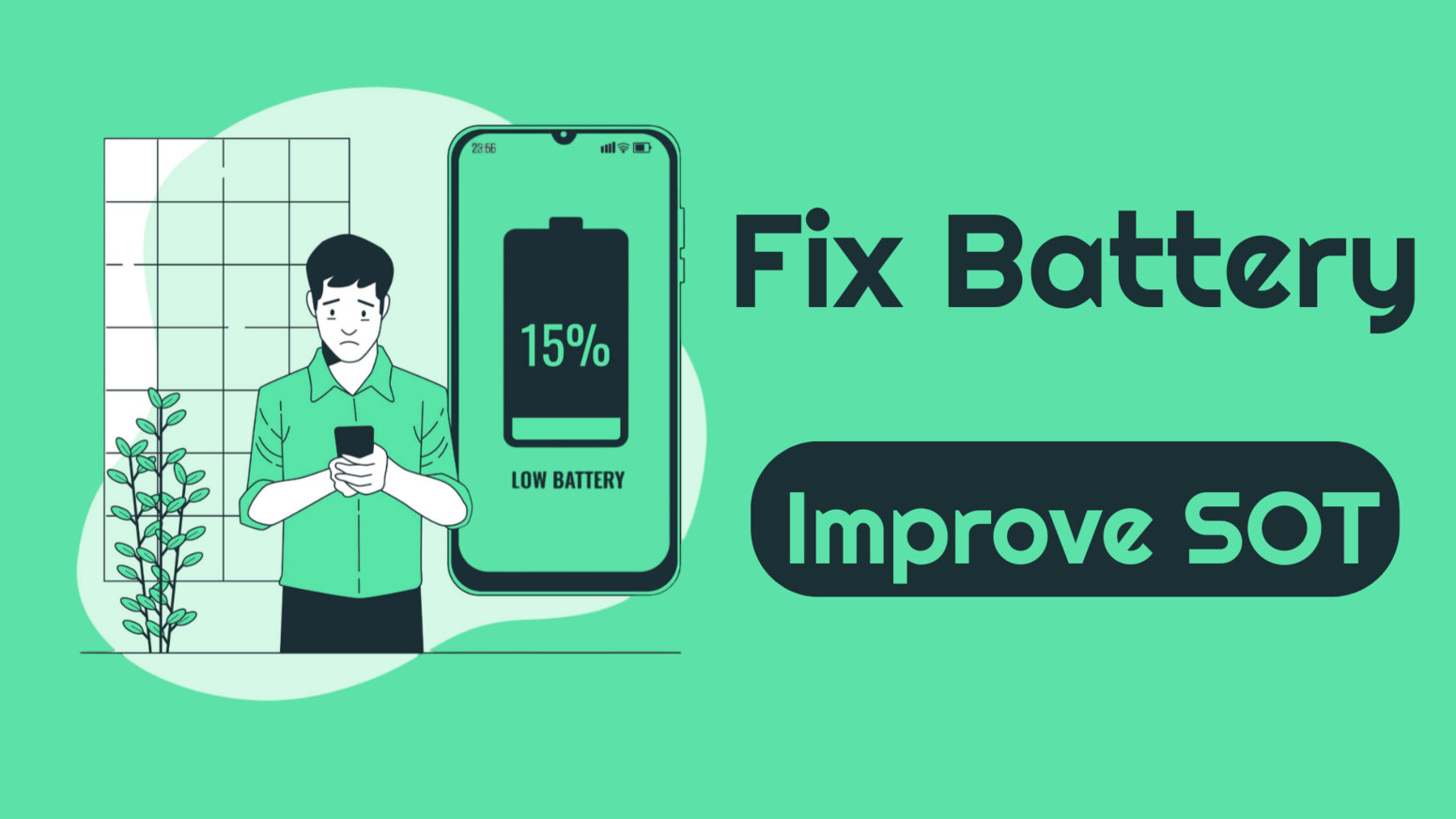 Indholdsfortegnelse show
Indholdsfortegnelse show
Android er et af de mest populære og alsidige mobiloperativsystemer. Du kan tilpasse det, som du vil. Installer en Android-starter, skift ikonpakker, indstil tapet, og du er godt i gang. Mens vi nu er ved den 13. iteration af Android, står mange brugere stadig over for problemer med batteriforbrug. Her er en guide til, hvordan du forbedrer SOT på din Android-enhed.
Selv efter 13 års Android OS-opdateringer, kunne Google stadig ikke finde ud af, hvordan man løser det evigtvarende problem med batteridræning. Det er dog ikke helt Androids skyld. En del af problemet er de titusindvis af hundredvis af smartphone-producenter med deres tilpassede skin og alle skubber deres egne aktieapps på dig. Dette ødelægger brugeroplevelsen og påvirker batterilevetiden.
At forlade din Android-telefon, som den kom fra fabrikken, er den værste idé. Hver Android-enhed har brug for et personligt præg. Især når OEM’en forudinstallerer snesevis af ubrugelige apps, du aldrig vil bruge og konstant kører i baggrunden.
Den bedste praksis, når du køber en ny smartphone, er at afinstallere bloatware. Nej, vi vil ikke bede dig om at installere dumme batteribesparende apps, der kører voldsomt i Play Butik.
Her er en NO BS-vejledning om, hvordan du løser hurtig batteridræning og væsentligt forbedrer batterilevetiden på alle Android-enhed. Det være sig Samsung, OnePlus, Xiaomi, Oppo, Vivo, Google Pixel, Asus, Nokia osv.
1. Afinstaller Bloatware eller Stock Apps
Producenter som Samsung, LG, Sony, Xiaomi, OnePlus osv. har deres egne brugerdefinerede versioner af Android OS. Dette gør operativsystemet ret tungt for software, da de leveres forudinstalleret med snesevis af standard-apps og endda partner-apps.
Samsung kommer for eksempel med sin egen version af hver app. Dette inkluderer 4 Bixby-apps, beskedapp, Samsung Free, telefon, kalender, tastatur, browser, Samsung Cloud, Galaxy Store og mange flere. Dette er bare Samsung-aktieapps.
Den rigtige bloatware inkluderer partnerapps som:
Microsofts Office, PowerPoint, Excel, OneDriveMetas Facebook, Meat Services, Meta App Installer, Meta App ManagerCarrier bloatware fra AT&T , Verizon, Sprint osv.Og hvad fanden Samsung Global er.
Hvordan afinstallerer eller deaktiverer man aktieapps?
Mens du kan gennemgå vores omfattende guide til, hvordan du Fjern Bloatware: Afinstaller systemapps fra enhver Android på den nemme måde, her er en hurtig måde at deaktivere apps på.
Gå til IndstillingerBesøg appsRul gennem apps og klik på enhver uønsket appKlik på afinstaller/deaktiver; uanset hvilken mulighed der er tilgængelig.
2. Afinstaller batteribesparende apps
Ja, du hørte rigtigt! Afinstaller enhver batterispareapp, du har. De gør ikke andet end at bombardere dig med ADS.
Har du nogensinde spekuleret på, hvad der er fælles for alle de batteribesparende eller boostende apps? Der er for mange af dem! Dette skyldes, at deres funktion er meget grundlæggende. For at rydde baggrundsløbende apps, som kun er en midlertidig løsning og ikke hjælper med at spare batteri. Faktisk er der nogle, der hævder, at dette ofte vil bruge endnu mere batteri.
Alt, hvad appen gør, er at rydde de apps, der kører i øjeblikket. Denne funktion er faktisk indbygget i alle Android-systemer, og du behøver ikke en tredjepartsapp. Du skal blot trykke på den seneste apps-tast og rydde apps fra baggrunden.
Du kan også holde på startskærmen og oprette en widget under Device Care for at se RAM-brug og-lagring. Bare tryk på knappen Ryd, og den vil rydde RAM og cache.
3. Installer Greenify – Den eneste app til at forbedre SOT på din Android-telefon
Greenify er den eneste anbefalede batteribesparende app. Dette skyldes, at Greenify er som enhver anden app i Play Butik. Den er meget effektiv til at forbedre batterilevetiden på grund af dens unikke tilgang. Selv Android adopterede en funktion svarende til Greeify kaldet Sleep eller Deep Sleep; tidligere døsetilstand.
Mens appens dvalefunktion er indbygget i Android 10 eller nyere, anbefaler vi stadig Greenify, da du får mere kontrol over det.
Greenify dvaler alle de apps, du sætter. ind på sortlisten og forhindrer dem i at køre i baggrunden hele tiden.
Vores forslag er at gå til Greenify-indstillinger og markere”Ignorer altid baggrundsfri.”Opret en Greenift-genvej derhjemme, og når du er færdig med at bruge din telefon, skal du lægge den i dvale fra tid til anden.
Når du går i dvale, fryser apps eller stopper med at køre i baggrunden. Bemærk dog, at når du har sat apps i dvale ved hjælp af Greenify, stopper apps med at fungere, indtil du åbner dem igen. Du vil også gå glip af meddelelser, indtil du åbner dem.
Så vi anbefaler kun at sætte de apps i dvaletilstand, der ikke er vigtige som Facebook, Snapchat, TikTok osv. Måske skal du ikke sætte arbejdsapps eller meget presserende beskeder. apps i dvaletilstand.
4. Brug bedre alternativer til tredjepartsapps
Apps, der er dårligt kodet, forårsager normalt hukommelseslækager, hvilket fører til overdreven batteridræning. Så find bedre alternativer.
Hvis du f.eks. skal, udskift Clean Master med SD Maid. Det er en meget effektiv cache-renser. Clean Master er bloatware i sig selv. Så vi anbefaler ikke at bruge det.
Brug en indbygget spam-blokering og opkalds-id i stedet for Truecaller.
5. Afinstaller eller dvale Facebook og Snapchat
Facebook og Snapchat er kendte batterihoggere. De kører kontinuerligt i baggrunden og bruger meget batteri uden selv at vise det i din batteristatistik. Facebook-rammen er for tung. Mange apps kalder konstant Facebook for tilslutning som Tinder.
Alternativt kan du gå til Indstillinger > Batteri og finde de mest batteridrænende apps. Sæt dem i dvale ved hjælp af Greenify. Afinstaller, hvis du kan.
6. Hold dit Android-system opdateret
Producenter udgiver regelmæssige OTA-opdateringer med fejlrettelser, ydeevneforbedringer og batterioptimeringer.
Hvis din enhed desuden er forældet, kan du installer en tilpasset ROM som GrapheneOS, Lineage OS, Pixel-oplevelse og mere.
7. Skift til WiFi i stedet for 5G eller 4G mobildata
Mobildata kan dræne batteriet hurtigere, end du kan forestille dig. Hvis du er en almindelig mobildatabruger, ved du allerede dette. At streame en masse videoer på 3G eller 4G vil dræne batteriet betydeligt. Dette sker dog ikke, hvis du har forbindelse til WiFi. WiFi bruger mindre batteri end mobildata.
Hvis du har et dårligt 5G-signal i dit område, er det også bedst at skifte til 4G. Fordi det dårlige signal også vil dræne batteriet og gøre din smartphone varm.
8. Deaktiver Bluetooth, NFC, Placering, Mobildata og Hotspot, når de ikke er i brug
Træk meddelelsespanelet helt ned for at få de hurtige indstillinger. Deaktiver alle ubrugte tjenester som Bluetooth, NFC, Cellular Data, Hotspot og endda placeringstjenester (GPS), hvis det er muligt.
Du kan også bruge Tasker-eller Trigger-appen til at oprette opgaver for at aktivere eller deaktivere bestemte tjenester på et bestemt tidspunkt eller sted.
Hvis du har Samsung, kan du også bruge Bixby Routines fra Good Lock-plugins.
Her er nogle tips og tricks til at forlænge batterilevetiden yderligere h2> Lad ikke din telefon oplade natten over. Oplad helt og sluk for strømforsyningen. Genstart din enhed en gang imellem. Dette vil hjælpe dig med at forbedre batterispændvidden på lang sigt. Genstart en eller to gange om ugen. Behold Greenify-dvale-genvejen på din startskærm, og når du er færdig med at bruge telefonen, skal du blot trykke på dvale-indstillingen. Ryd de seneste apps, når din opgave er udført. Hvis din enhed er blevet gammel, kan du overveje at skifte batteri.Sluk notifikationer fra apps, du ikke ønsker at se. For eksempel er der for mange notifikationer fra nyheder eller shopping-apps. Afinstaller eller sæt aktieapps i dvale, som du aldrig bruger. Brug et begrænset antal widgets på din startskærm. Undgå at bruge livebaggrunde. De bruger mere batteri.
Det er det. Tilmeld dig vores Telegram-kanal for mere.


